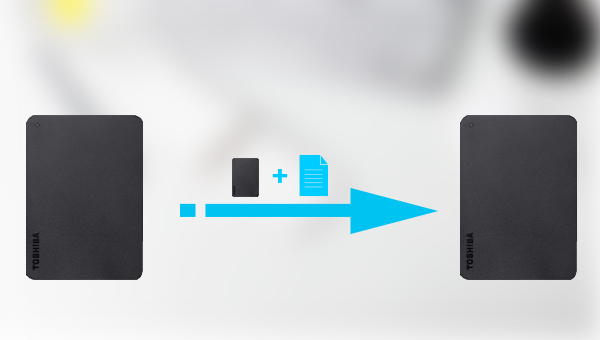
增量备份是一种智能备份方式,只备份有变化的部分,也就是在上一次备份之后,将新增的或有变化的数据备份起来,每一次增量备份都是和上一次备份(可以是完整备份、差异备份或增量备份)相对比。比如周一进行了一次完整备份,周三进行了一次增量备份,那么周三这次增量备份会将周一完整备份之后有变化的数据备份起来,若周五又进行了一次增量备份,那么这一次将会备份周三增量备份之后有变化的数据。
完整备份是将所选的全部数据都备份起来,将备份文件生成一个镜像,再保存到其他的硬盘分区中。差异备份就是在第一次完整备份之后将有变化的数据备份起来,之后每一次差异备份都是和第一次的完整备份相对比。
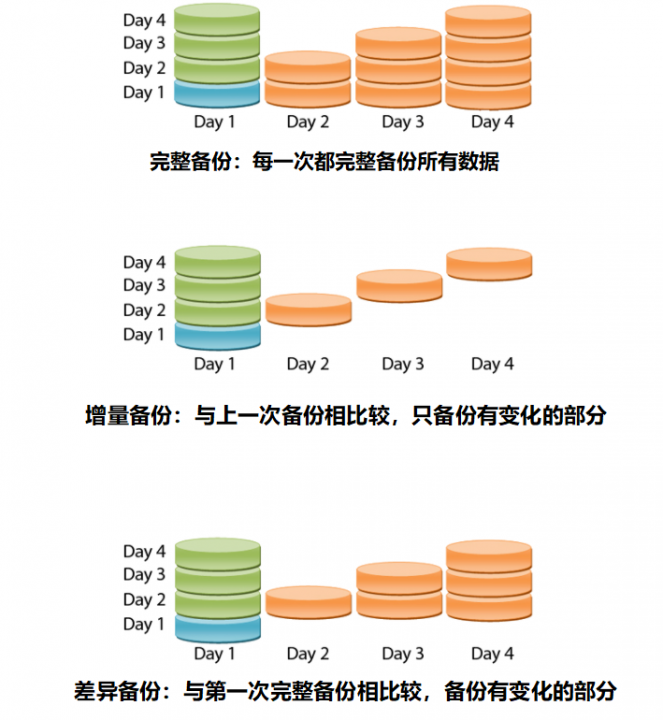
增量备份与完整备份、差异备份的优缺点对比:
| 备份模式 | 优点 | 缺点 |
|---|---|---|
| 完整备份 | 备份的数据最全面,若多次完整备份后丢失了其中一个完整备份,那么通过其他的完整备份来还原数据不会丢失太多文件。 | 占用的存储空间大,备份和还原的时间长。 |
| 增量备份 | 每次只备份与上一次备份相比不一样的部分,占用空间小,备份时间短。 | 在还原全部数据的时候需要将每一次的备份文件都还原,还原耗时较长 |
| 差异备份 | 每次只备份与第一次完整备份相比不一样的部分,占用空间比完整备份小,备份时间也比完整备份短。在还原全部数据的时候只需要将第一次的完整备份文件与最后一次的差异备份文件还原,还原耗时比增量备份短。 | 备份时间比增量备份长,占用空间也比增量备份多。 |
都叫兽™备份还原软件是一款专门用于系统/硬盘数据备份还原的工具,它能够帮助您备份和还原计算机里的重要数据资料,比如程序、系统配置、邮件、照片、视频、文档、书签等。它采用了领先的增量/差量备份技术,能够为您能节省出更多的时间及磁盘空间,除了支持系统备份,还支持分区备份、硬盘备份、文件备份、磁盘克隆,满足您的不同需要。
借助都叫兽™备份还原软件进行增量备份非常的简单,下面以【文件备份】为例进行讲解,具体操作步骤如下:
步骤1:在计算机中下载安装并运行都叫兽™备份还原软件,在主界面【备份】栏里选择【文件备份】选项。
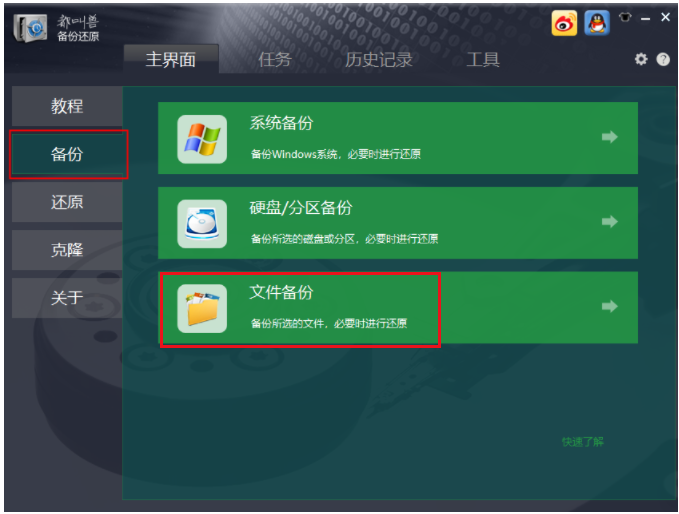
步骤2:接下来,在【源文件(设备)】中选择所有需要备份的文件,在【目的地】里选择要存储备份数据的硬盘分区。
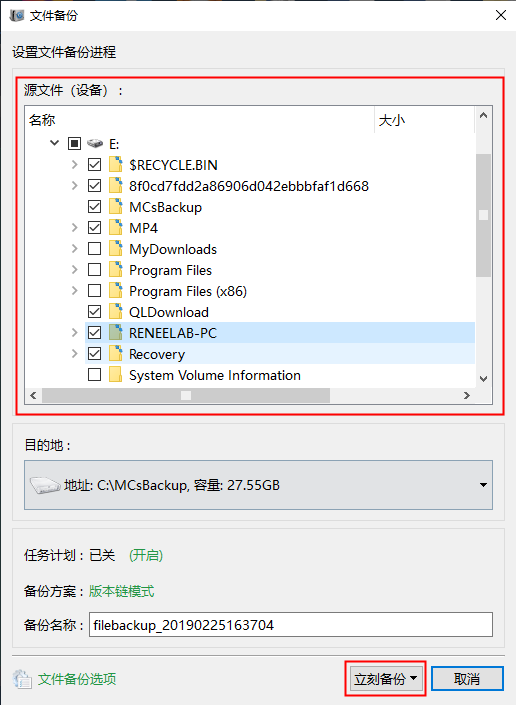
此外,在【任务计划】中,您可以制定每日/每周/每月的自动备份计划并点击【确认】,以开启自动备份功能。
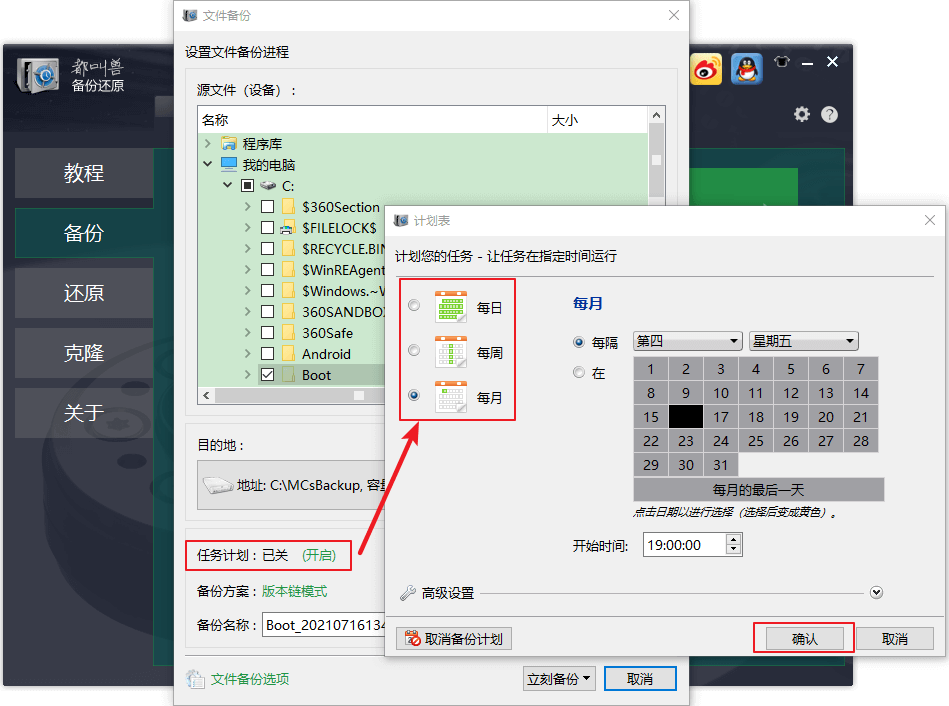
在【备份方案】-【方案类型】中,可以根据个人需要选择适合的备份方案模式,都叫兽™备份还原共有5种备份方案可供选择,即版本链模式,单一版本模式,整体模式,增量模式和差异模式。此处选择【增量模式】,可以根据实际情况选择【在初次的完整备份后,只创建增量备份】,也可以选择【在每X个增量备份后创建一个完整备份】,并且设置自动清理计划以及勾选【保留第一个备份的版本】,后者可能会占用更多存储空间,但是备份的文件会更全面,不容易因为中途某次备份文件损坏或丢失就无法还原出完整的数据。
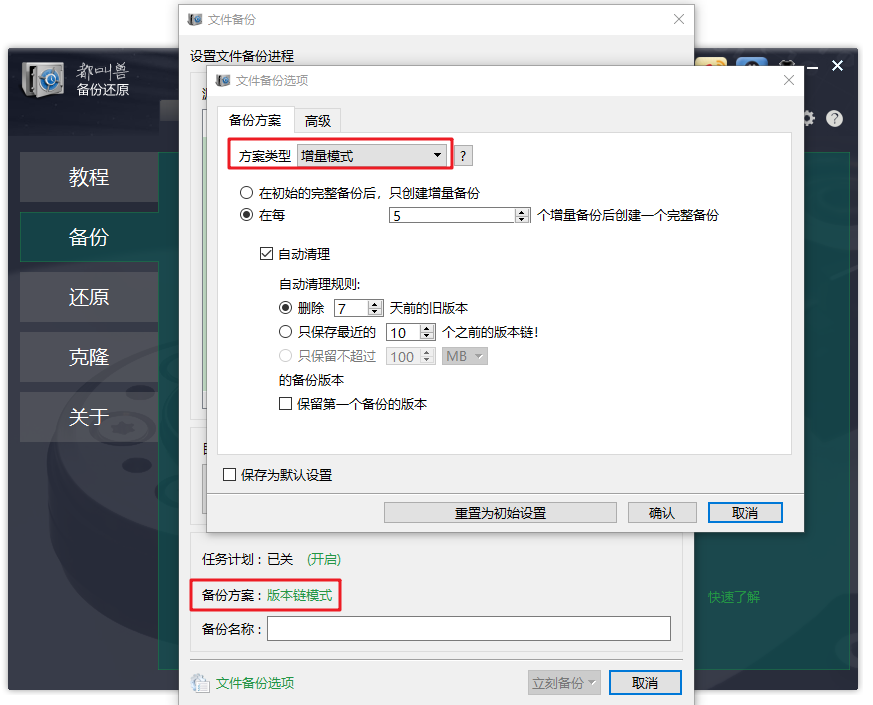
都叫兽™备份还原共有5种备份方案可供选择:
版本链模式:只保留最近的5个版本,在完成备份后自动删除无用的旧版本。
单一版本模式:只保留最近一个版本,在完成备份后自动删除上一个版本。
整体模式:创建完整备份。
增量模式:在初始的完整备份后,只创建增量备份。
差异模式:在初始的完整备份后,只创建差异备份。
版本链模式:只保留最近的5个版本,在完成备份后自动删除无用的旧版本。
单一版本模式:只保留最近一个版本,在完成备份后自动删除上一个版本。
整体模式:创建完整备份。
增量模式:在初始的完整备份后,只创建增量备份。
差异模式:在初始的完整备份后,只创建差异备份。
步骤3:最后,点击【立刻备份】按钮即可按照您的设置,开始执行文件备份的命令,您可以在任务栏看到所有备份的任务进度。备份完成后,在有需要的时候,可以点击【还原】按钮将文件还原到指定硬盘中。

步骤4:之后选择文件要还原的位置,点击【还原】按钮即可。
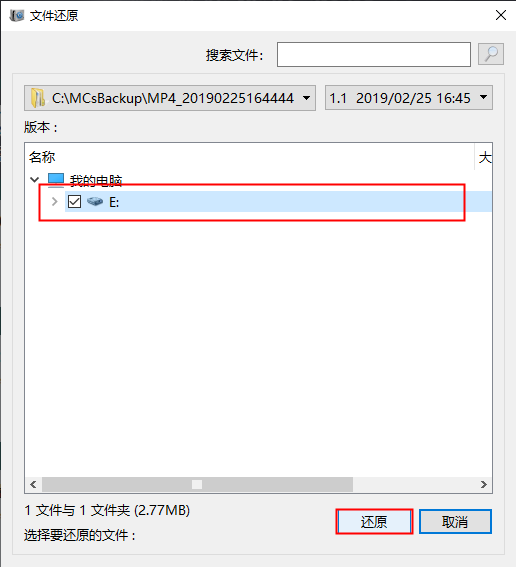





 粤公网安备 44070302000281号
粤公网安备 44070302000281号
